php小編魚仔為您介紹金山文檔APP文件製作表格和手機金山文檔word插入外部相簿圖片方法。金山文件APP是一款功能強大的辦公室軟體,透過簡單的操作,使用者可以輕鬆建立表格和插入外部相簿圖片,提高工作效率。本文將詳細介紹如何在金山文件APP中製作表格和插入外部相簿圖片,讓您更好地利用這款工具進行辦公室和學習。
金山文件APP檔如何製作表格
1,首先我們在手機上進入金山文件安卓APP,並在首頁點選需要插入表格的word文件。
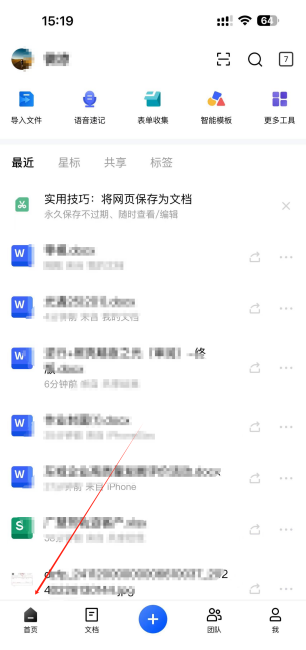
2,開啟word檔案之後,用手指雙擊畫面內容就會進入到編輯模式,此時下方就會出現工具列,有字體、對齊方式、插件、鍵盤等工具欄,如下圖所示。
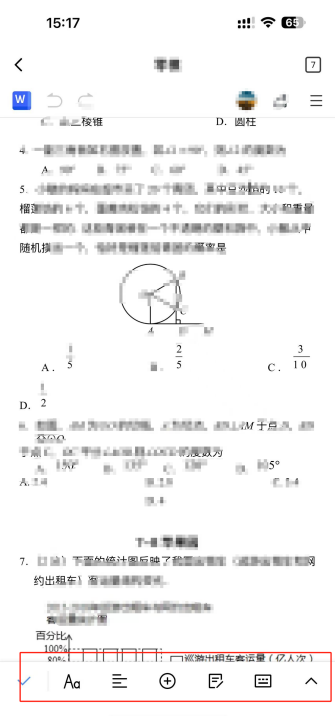
3,我們根據箭頭的指引,點擊下方工具列的加號標誌,就會出現添加圖片,插入表格等功能,此時點擊插入表格這個選項。
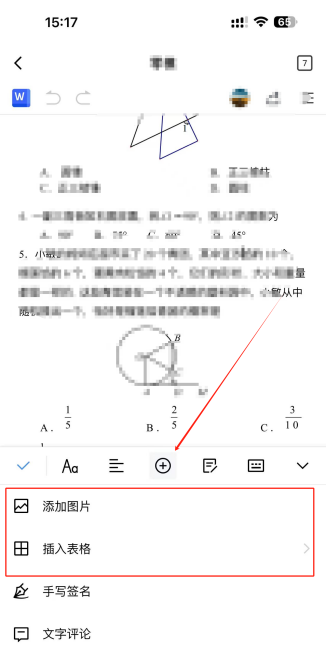
4,點擊插入表格功能,在手機介面的下方就會出現設定表格列數和行數的選項,我們以三列三行為例,點選紅方框右上角的「確認」按鈕,就將一個三列三行的表格成功插入文件中了,你學會了嗎。
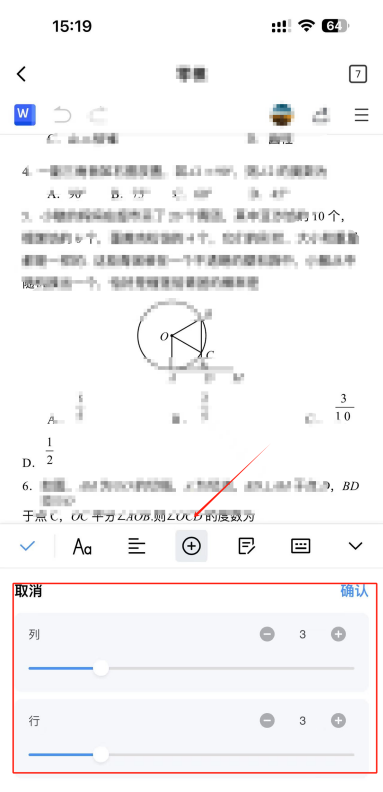
手機金山文檔word插入外部相簿圖片方法
1,想要在手機上將word文檔中插入外部的圖片方法也同樣很簡單,參考上圖的步驟。
2,點選加號以後,點選新增圖片功能,就可以把手機裝置中系統相簿中的圖片自訂插入到word文件中了,還等什麼,快去試試看。
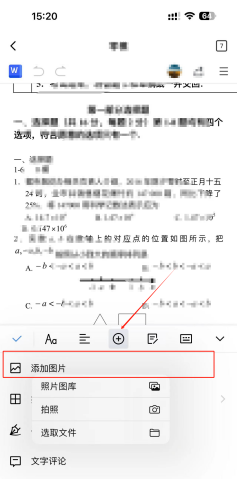
以上是金山文件APP檔如何製作表格_手機金山文件word插入外部相簿圖片方法的詳細內容。更多資訊請關注PHP中文網其他相關文章!




